Как снимать стримы на twitch
В данной статье мы подробно рассмотрим, как снимать стримы на twitch. Речь пойдет о регистрации, настройке софта и т.д.
1. Заведите аккаунт
Перейдите на официальный сайт и начните процедуру регистрации. Вы увидите в верхнем правом углу следующую панель.
![]()
Нажмите на кнопку «зарегистрироваться» и вы увидите следующее окно.
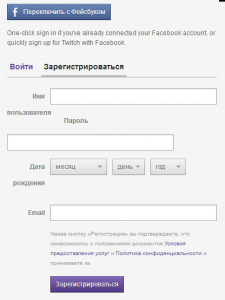
Вам нужно заполнить все поля:
- Имя;
- Пароль;
- День рождения;
- Почтовый адрес.
Предварительно ознакомьтесь с условиями предоставления услуг, чтобы у вас не было вопросов к технической поддержке.
После этого на ваш почтовый адрес придет письмо, в котором вам предложат подтвердить электронный адрес и завершить процесс регистрации.
2. Скачайте и настройте программу
Наиболее предпочтительна программа под названием XSplit. Главный недостаток заключается в том, что она платная. Найти эту версию вы можете на официальном сайте.
После установки вы увидите перед собой экран с множеством настроек. Программа дает подсказки и рекомендует использовать определенное разрешение и т.д. Но лучше проводить всю работу вручную – зайдите во вкладку View, а потом выставите подходящее разрешение. На выбор предлагаются варианты от 320х240 пикселей до 1920х1080 пикселей. Здесь же нужно выставить значение FPS (оно ограничено в бесплатной версии программы).
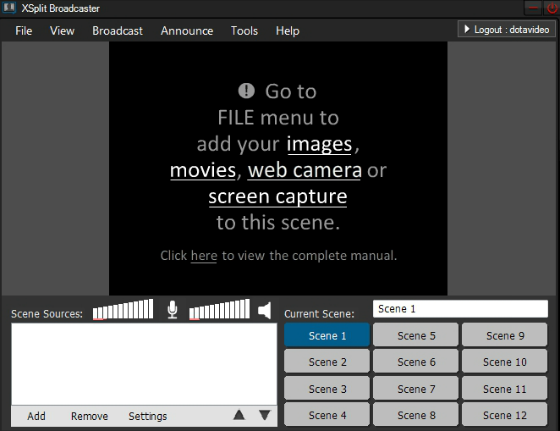
3. Подключите аккаунт и укажите область экрана
Затем вам нужно зайти в Edit channels (вкладка Broadcast) и добавить свой аккаунт на twitch.tv.
Вам нужно заполнить следующие поля:
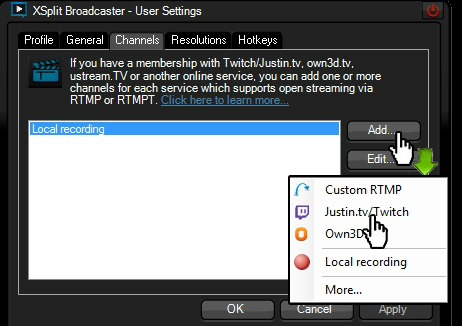
- Имя;
- Пароль;
- Канал;
- Кодек;
- Битрейт.
Указывайте точные данные, которые вы вводили при регистрации на twitch.
Настройки аудио и видео зависят не только от характеристик вашего компьютера, но и он интернет-провайдера. Учитывайте скорость интернет соединения, чтобы не было зависаний.
Указать нужную область проще простого – перейдите во вкладку Add (она находится снизу слева), после чего выберите пункт Add screen region. Для начала выделите только одну область экрана, которую вы планируете транслировать (можно выбрать несколько). Например, вы можете демонстрировать игровой процесс онлайн игры и участвовать в турнире по покеру, чтобы показывать зрителям канала сразу 2 процесса.
Запустить трансляцию можно через выбор вашего аккаунта на twitch в меню программы. Теперь вы знаете, как снимать стримы и менять настройки видео в программе XSplit.